「LINE」はスマホで使っているアカウントでログインして、同じようにトークや音声通話を利用可能。iPadだからこそ快適に楽しめるSNSアプリも紹介しよう。
※本記事はiPad OS 15.2を搭載したiPad mini(第6世代)での操作手順を紹介しています。他の機種やOSのバージョンによっては、動作や画面表示が異なることがあります。
コミュニケーションがはかどるSNS活用術
「LINE」は1端末1アカウントが原則だが、iPad向けにはスマホで使っているアカウントでログインできるアプリが用意されている。スマホ向けのアプリと比べると機能は少ないが、トークや音声通話は利用可能。スマホの小さな画面よりも文字が入力しやすかったり、やり取りする画像が見やすかったりするメリットがある。
大きな画面でLINEを楽しむ
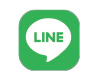
LINE
●提供元:LINE Corporation
●価格:無料(App内課金あり)
(1)スマホでiPadからのログインを許可する
スマホ版の「LINE」アプリで、「設定」→「アカウント」→「ログイン許可」をオンにする。
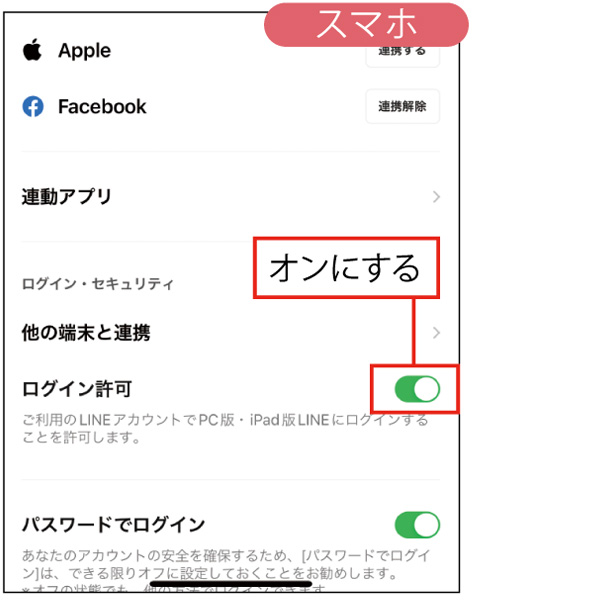
(2)ログインする
iPad miniに「LINE」アプリをインストールして起動。「スマートフォンを使ってログイン」をタップする。
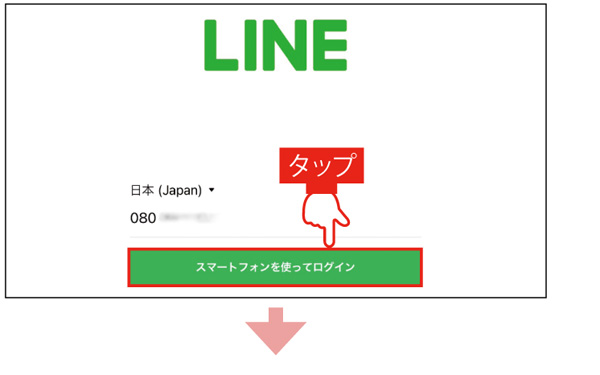
ログイン方法は複数あるが、QRコードを表示させて、スマホの「LINE」アプリで読み取るのが便利だ。
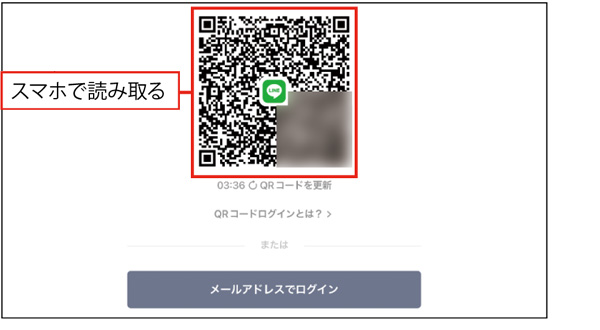
(3)トークをする
「トーク」の使い方はスマホ版と同じでスタンプも利用可能。やり取りしたメッセージは、スマホの「LINE」のトーク画面にも表示される。
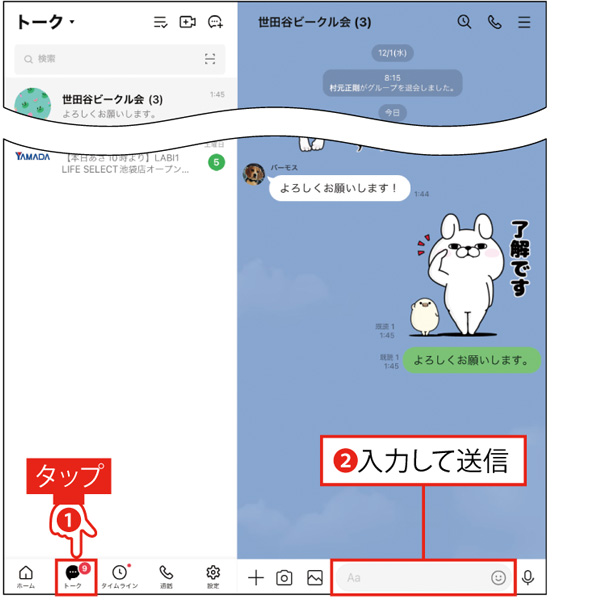
音声通話・ビデオ通話する
音声通話とビデオ通話も利用可能。友だちのプロフィール画面またはトーク画面から発信できる。スマホより画面が大きいので、グループでビデオ通話をする場合にも適している。
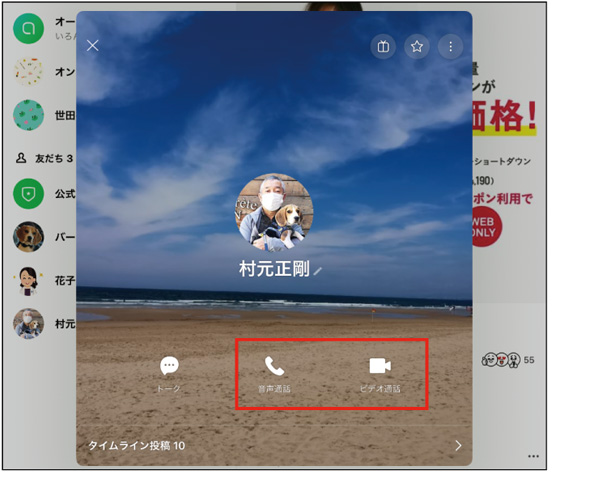
さらに、「Twitter(ツィッター)」は横画面表示にすると、左右2分割表示になり、使いやすさが向上する。
iPad miniに適したSNSの使い方を覚えよう!
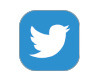
●提供元:Twitter, Inc.
●価格:無料
横向きにすると表示が変わる
縦向きではスマホで使う場合と同じように閲覧できるが、横向きにすると画面が2分割表示になり、ホーム画面(タイムライン)と「おすすめ」の画面を同時に閲覧できる。
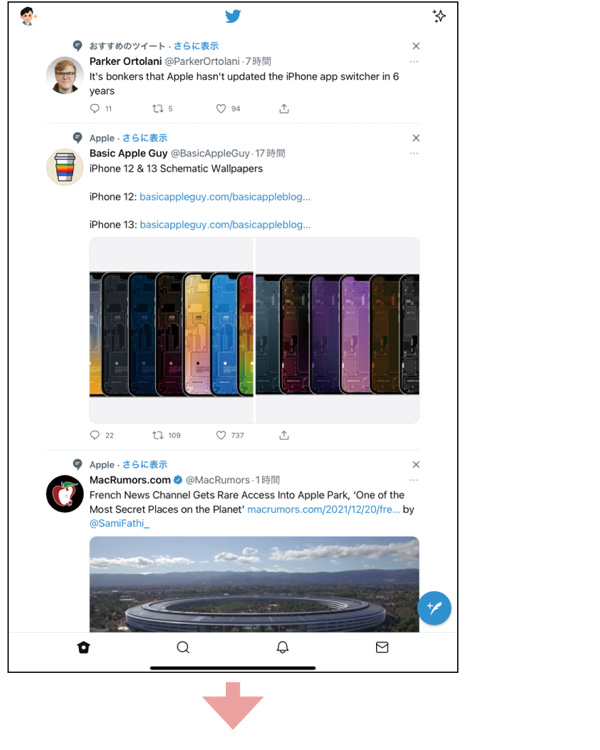

ニュースを見ながらツイートできる
画面中央上の3つの点をタップして、右のアイコンをタップすると、別のアプリを起動可能。Twitterをフローティング表示にして、ニュースを見ながらのツイートなどもスムーズに行える。
気になるウェブ記事や画像などを共有する「Pinterest(ピンタレスト)」は人気上昇中のSNS。大画面のiPadと相性がよく、一人でも楽しめるので試してみる価値があるだろう。
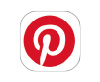
●提供元:Pinterest, Inc.
●価格:無料
興味のある情報を検索&保存する
下の虫眼鏡のアイコンをタップして、検索欄にキーワードを入力して検索。興味のある写真をタップすると、詳細な情報が見られる。
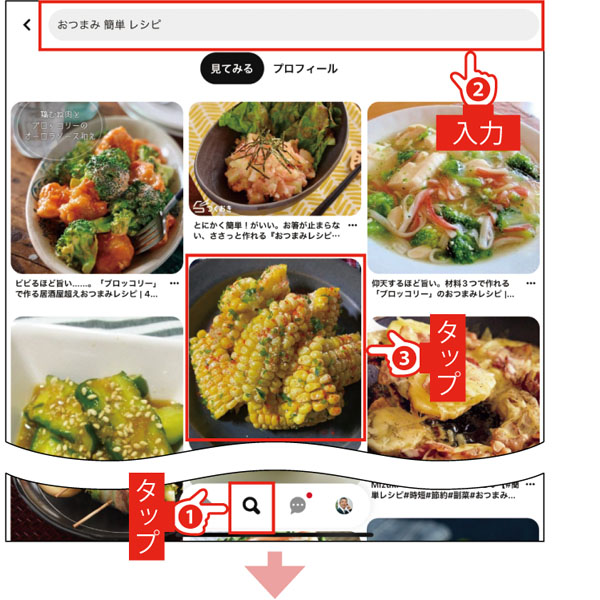
見つけた写真や情報を保存しておきたい場合は「保存」をタップ。
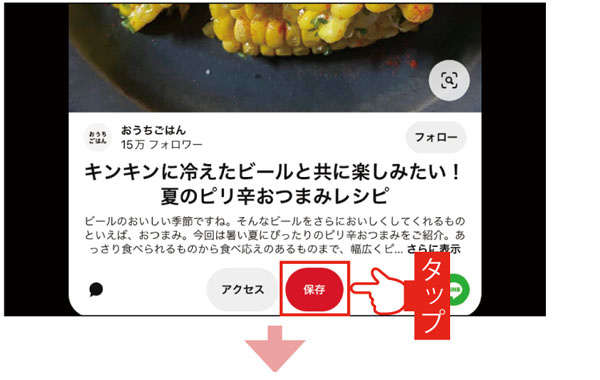
「Pinterest」では投稿を「ピン」と呼び、自分が投稿したピンや、保存したピンをフォルダーに分けて整理できる。
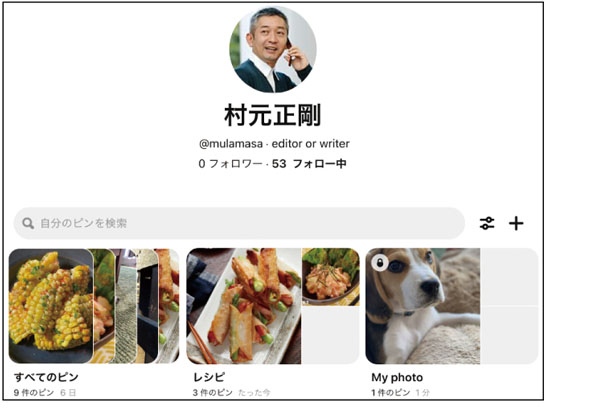
POINT
「Instagram」はWeb版がおすすめ
「Instagram」アプリはスマホの画面に最適化されている。iPad miniで見ると拡大表示が必要で、解像度も低めだ。Safariで「instagram.com」にアクセスしてWeb版を使うほうが快適に楽しめる。
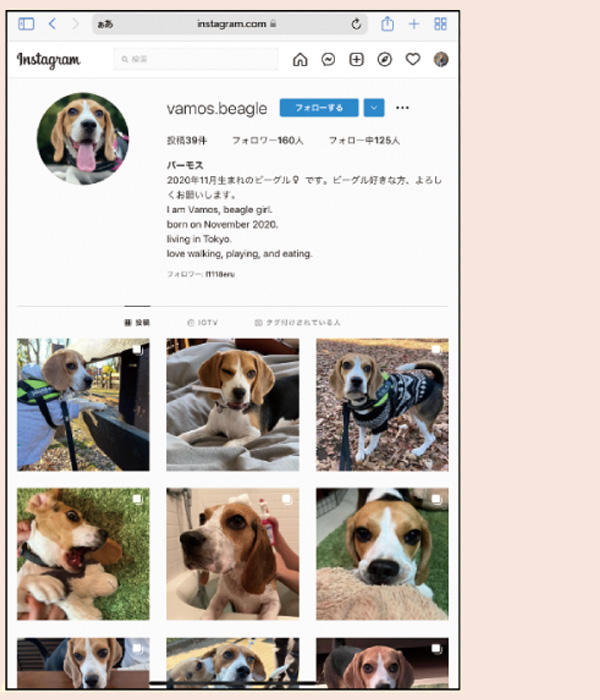
※この記事は『iPad mini最強の仕事術&遊び術』(マキノ出版)に掲載されています。

